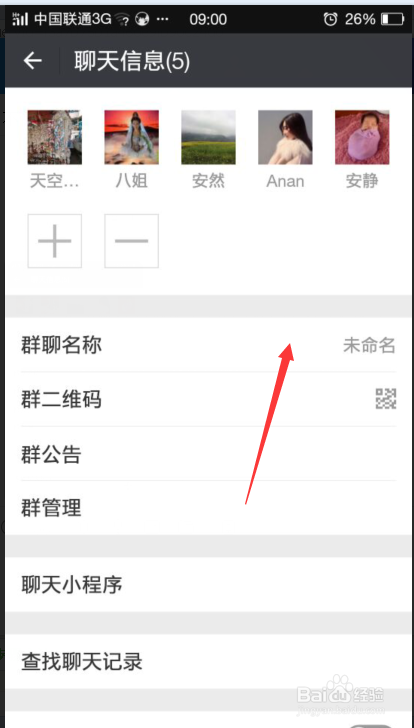1、首先打开手机微信,进入微信页面。
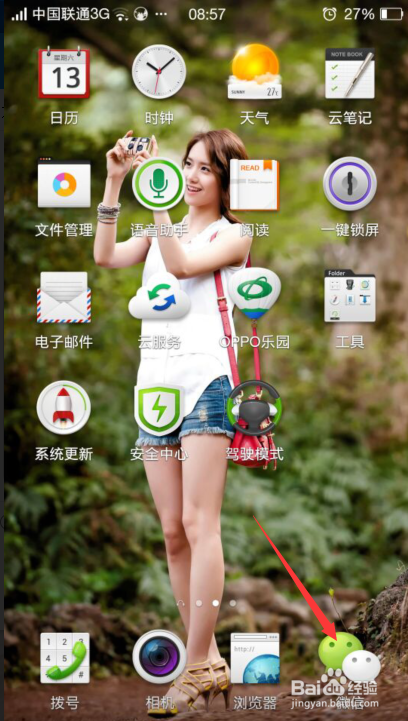
2、点击下边的:通讯录,进入通讯录页面,找到:群聊,如下图所示。
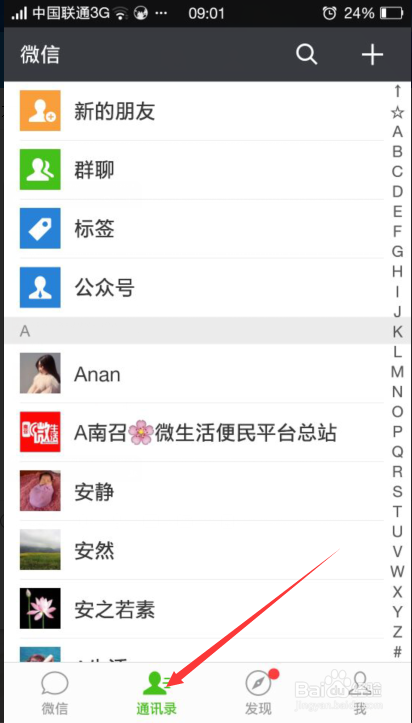

3、进入群聊之后,点击右上角的+号,发起群聊。
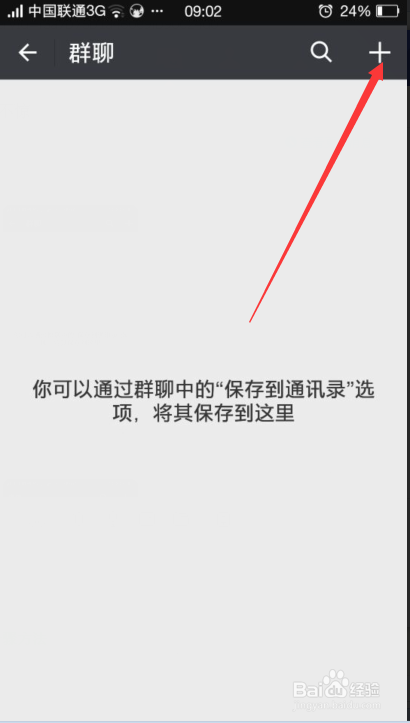
4、在发起群聊页面,我们可以勾选联系人后边的方框,选择我们要创建的群聊人。
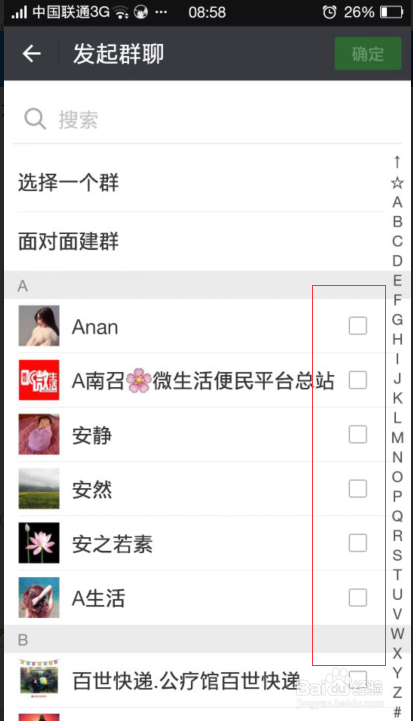
5、选择好朋友之后,点击右上角的确定,就建立一个群聊。
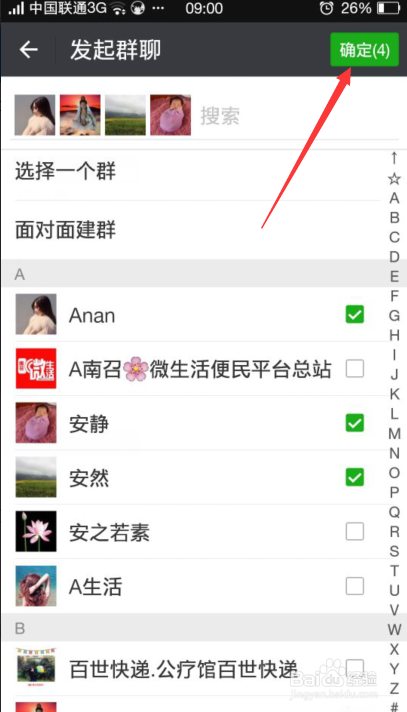
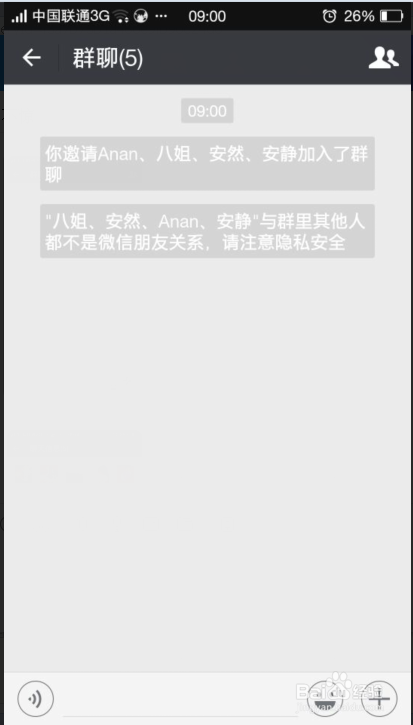
6、然后点击右上角的人头标志,进入群聊设置。
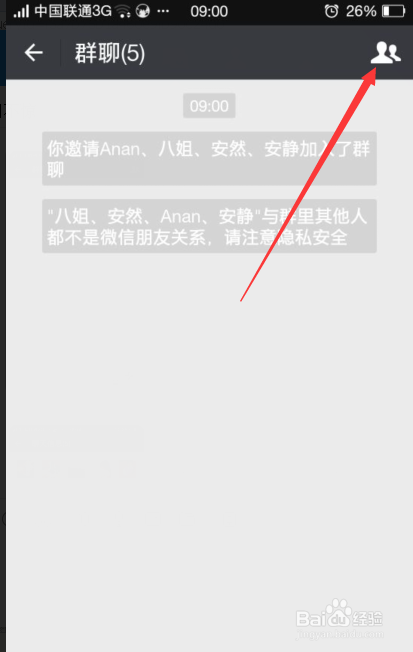
7、在群聊设置里,作为群主,我们可以更改群聊名称,管理群,发布群公告。
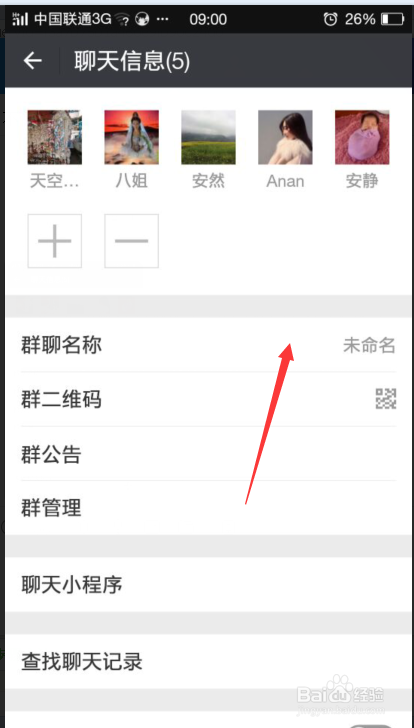
1、首先打开手机微信,进入微信页面。
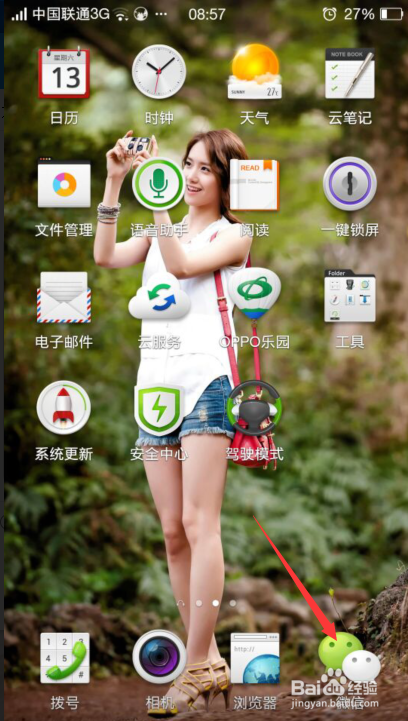
2、点击下边的:通讯录,进入通讯录页面,找到:群聊,如下图所示。
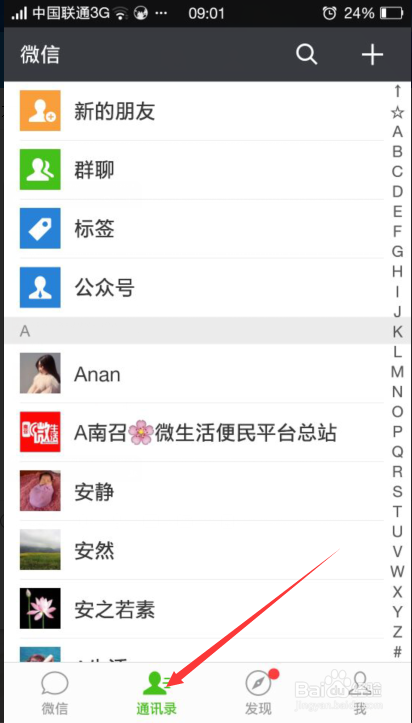

3、进入群聊之后,点击右上角的+号,发起群聊。
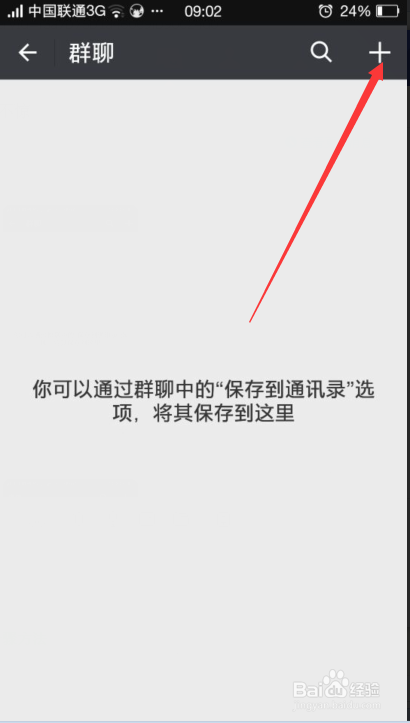
4、在发起群聊页面,我们可以勾选联系人后边的方框,选择我们要创建的群聊人。
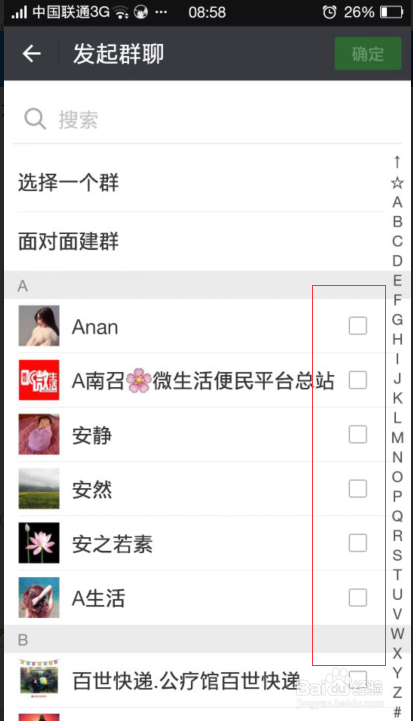
5、选择好朋友之后,点击右上角的确定,就建立一个群聊。
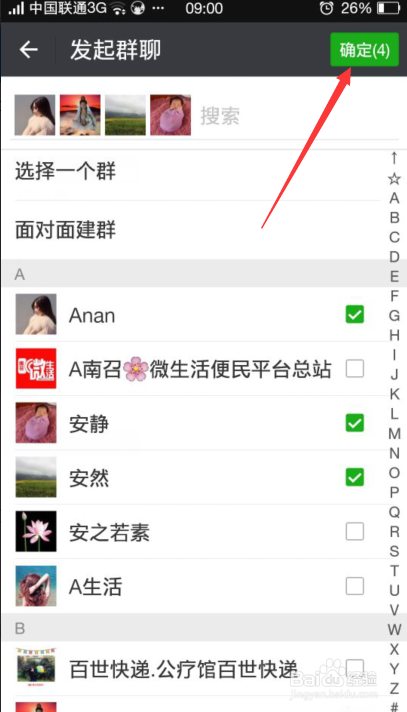
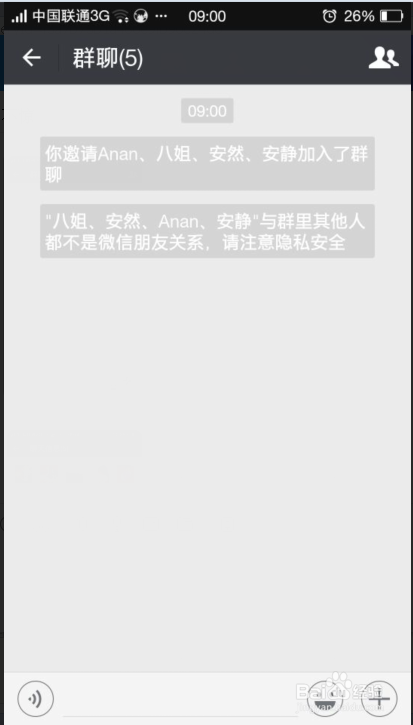
6、然后点击右上角的人头标志,进入群聊设置。
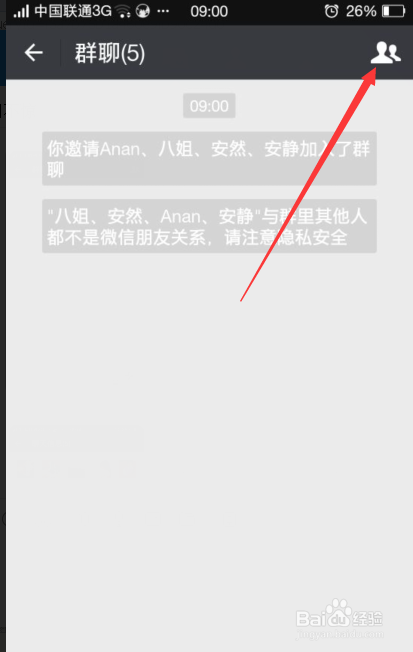
7、在群聊设置里,作为群主,我们可以更改群聊名称,管理群,发布群公告。